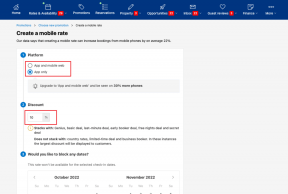6 najlepších spôsobov, ako opraviť nemožnosť spolupracovať v aplikácii Poznámky na iPhone
Rôzne / / May 09, 2023
S iOS 16 teraz môžete používať Funkcia spolupráce v aplikácii Poznámky aby vaše kontakty mohli zobrazovať, pristupovať a upravovať vaše poznámky. Táto funkcia vám umožňuje zdieľať svoje nápady, vytvárať zoznamy a robiť si poznámky vo všeobecnosti bez zdieľania poznámok ako snímok obrazovky alebo súborov PDF.
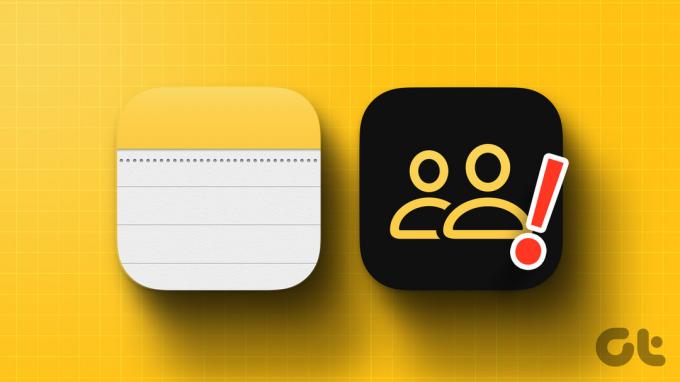
Ak však táto funkcia nie je k dispozícii alebo pre vás funguje, tento príspevok bude zdieľať niektoré pracovné riešenia, ktoré vám pomôžu vyriešiť neschopnosť spolupracovať pomocou aplikácie Poznámky na vašom iPhone.
1. Prepnite z mobilných dát na Wi-Fi
Funkcia Spolupráca bude neustále aktualizovať vaše zdieľané poznámky tým, že vám zobrazí zmeny, ktoré vykonali vaše kontakty. Celý tento proces závisí vo veľkej miere od rýchlosti vášho internetu. Preto vám odporúčame, ak je to možné, na vašom iPhone prejsť z mobilných dát na Wi-Fi. To zabezpečí vyššiu rýchlosť internetu na vašom iPhone a rýchlo aktualizuje zmeny vo vašich zdieľaných poznámkach.
2. Skontrolujte, či používate poznámky iCloud
Funkcia Spolupráca je dostupná len pre poznámky uložené v iCloude. Ak chcete zdieľať poznámky uložené vo vašom iPhone, budete ich musieť preniesť do účtu iCloud. Tu je postup.
Krok 1: Otvorte na svojom iPhone aplikáciu Poznámky.

Krok 2: Ak je poznámka uložená vo vašom iPhone, otvorte ju a klepnite na tri bodky v pravom hornom rohu.

Krok 3: Klepnite na Presunúť poznámku.

Krok 4: Klepnite na rozbaľovaciu ponuku iCloud.

Krok 5: Vyberte priečinok v iCloude, do ktorého chcete presunúť svoju poznámku.

Krok 6: Vráťte sa a klepnite na Priečinky v pravom hornom rohu.
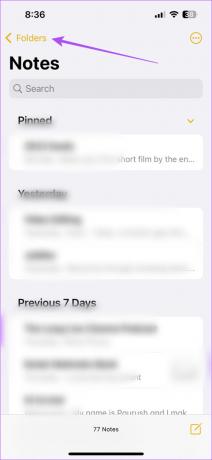
Krok 7: Vyberte možnosť Všetky iCloud.

Krok 8: Otvorte poznámku a klepnite na ikonu Zdieľať v pravom hornom rohu.

Krok 9: Skontrolujte, či spolupráca teraz funguje.
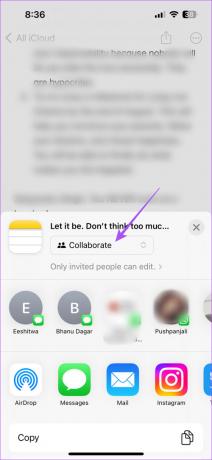
3. Skontrolujte, či váš kontakt používa iCloud
Ako sme navrhli v predchádzajúcom riešení, mali by ste tiež skontrolovať, či váš kontakt používa účet iCloud. Ak nie, tu je postup, ako povoliť prístup k iCloud pre aplikáciu Poznámky na vašom iPhone.
Krok 1: Otvorte na svojom iPhone aplikáciu Nastavenia.

Krok 2: Klepnite na názov profilu v hornej časti.

Krok 3: Vyberte iCloud.

Krok 4: Klepnite na Zobraziť všetko.

Krok 5: Klepnite na Poznámky.

Krok 6: Klepnite na prepínač vedľa položky Synchronizovať tento iPhone.

Krok 7: Zatvorte Nastavenia, otvorte Poznámky a skontrolujte, či sa problém vyriešil.

4. Skontrolujte úložný priestor iCloud
Ak je stále potrebné túto funkciu opraviť, odporúčame vám skontrolovať úložný priestor iCloud. Predpokladajme, že máte vo svojom iPhone uložených viacero poznámok vrátane mediálnych súborov, ako sú naskenované dokumenty, fotografie a videá. V takom prípade budete na svojom účte iCloud potrebovať dostatok úložného priestoru na ich uloženie a použitie funkcie Spolupráca. Platí to najmä vtedy, ak sa spoliehate na predvolený úložný priestor 5 GB, ktorý poskytuje spoločnosť Apple. Tu je návod, ako to skontrolovať.
Krok 1: Otvorte na svojom iPhone aplikáciu Nastavenia.

Krok 2: Klepnite na názov svojho profilu v hornej časti.

Krok 3: Klepnutím na iCloud skontrolujte dostupné úložisko.

Môžete sa tiež odvolať na náš príspevok na ako uvoľniť úložný priestor iCloud na vašom iPhone.
5. Skontrolujte, či je vaša poznámka uzamknutá
Aplikácia Poznámky vám umožňuje uzamknúť poznámky, aby ste zabránili nechcenému prístupu. To vám však môže zabrániť aj v používaní funkcie Spolupráca na vašom iPhone. Ak teda používate uzamknutú poznámku, odporúčame vám ju odomknúť podľa týchto krokov.
Krok 1: Otvorte na svojom iPhone aplikáciu Poznámky.

Krok 2: Vyhľadajte ikonu zámku vedľa poznámky.
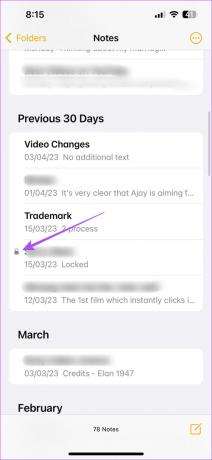
Krok 3: Otvorte poznámku a odomknite ju.
Krok 4: Klepnite na ikonu troch vodorovných bodiek v pravom hornom rohu.

Krok 5: Klepnite na Odstrániť zámok v pravom hornom rohu.
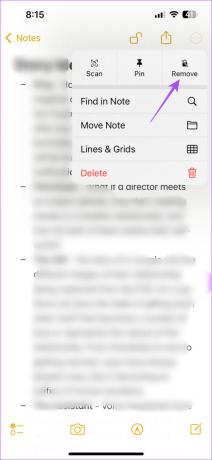
Krok 6: Po odomknutí poznámky klepnite na ikonu Zdieľať a skontrolujte, či sa problém vyriešil.

6. Aktualizujte aplikáciu Poznámky
Ak žiadne z riešení nefunguje, odporúčame vám aktualizovať verziu aplikácie Poznámky na vašom iPhone inštaláciou najnovšej verzie systému iOS.
Krok 1: Otvorte na svojom iPhone aplikáciu Nastavenia.

Krok 2: Klepnite na Všeobecné.

Krok 3: Klepnite na Aktualizácia softvéru.

Krok 4: Ak je k dispozícii aktualizácia, stiahnite si ju a nainštalujte.
Krok 5: Potom otvorte aplikáciu Poznámky a skontrolujte, či je problém vyriešený.

Spolupracujte pomocou aplikácie Poznámky
Tieto riešenia by mali opäť sprístupniť funkciu Spolupráca v aplikácii Poznámky na vašom iPhone. Ak máte vo svojom iPhone uložených viacero poznámok, niekedy môže byť ťažké vyhľadať a nájsť predchádzajúcu poznámku, ktorú ste si uložili v minulosti. Lepším spôsobom usporiadania poznámok je vytvorenie inteligentných priečinkov v aplikácii Poznámky. Môžete si prečítať náš príspevok, aby ste o tom vedeli ako vytvoriť inteligentné priečinky v aplikácii Poznámky na vašom iPhone.
Posledná aktualizácia 17. apríla 2023
Vyššie uvedený článok môže obsahovať pridružené odkazy, ktoré pomáhajú podporovať Guiding Tech. Nemá to však vplyv na našu redakčnú integritu. Obsah zostáva nezaujatý a autentický.
Napísané
Paurush Chaudhary
Demýtizovanie sveta techniky tým najjednoduchším spôsobom a riešenie každodenných problémov súvisiacich so smartfónmi, notebookmi, televízormi a platformami na streamovanie obsahu.